Тема 14. Документування проекту. Паспорт будівлі
| Сайт: | Навчально-інформаційний портал НУБіП України |
| Курс: | Комп'ютерна техніка та програмування (ТТ) ☑️ |
| Книга: | Тема 14. Документування проекту. Паспорт будівлі |
| Надруковано: | Гість-користувач |
| Дата: | середа, 24 грудня 2025, 12:34 |
1. План будівлі
Кресленики планів здійснюється в процесі побудови віртуального будинку.
На плані можуть бути вказані зони.
2. Фасад
Для виконання креслеників фасадів застосовується інструменти Section Tool або Elevation Tool. Для цього потрібно вказати лінію, паралельну фасаду, напрям зору, а також позначити зображення. Фасад будується автоматично, а його позначення з’являється у панелі навігатора, а також пункті головного меню View (Navigate – Section або Elevation).
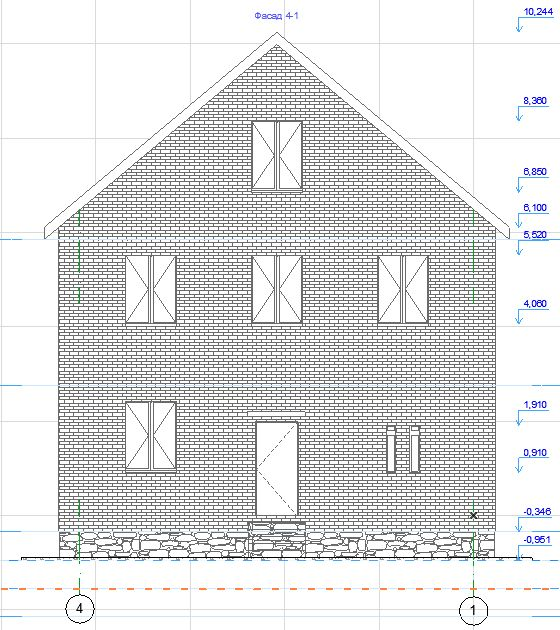
Якщо не убирати лінії фасадів, позначені на плані при створенні нового проекту, то чотири фасади уже будуть у панелі навігатора.
Автоматично побудований фасад потребує доопрацювання.
Необхідно зробити наступні коригування:
- зробити невидимими підземні рівні, а також моделі дерев, автомобілів тощо;
- показати штриховки матеріалів (у діалоговому вікні у закладці Model Display – Uncut Elements помітити галочками пункти Uniform Pen for Uncut Contours та Vectorial 3D Hatching);
- змінити кількість і склад координаційних осей (залишаються тільки крайні та ті, які відповідають стінам у місцях виступаючих частин фасаду. Інколи доцільно нанести відстані між осями;
- нанести вертикальні позначки (активізувати інструмент Dimension, у інформаційному табло інструменту обрати піктограму висотних позначок, маркер, відповідний ДСТУ, індикатор знаків вище/нижче нуля, у діалоговому вікні відредагувати параметри шрифту. Далі вказуються точки – одна або кілька – для яких треба визначити позначки і розташування розмірної лінії);
- у разі потреби позначити окремі фрагменти фасаду (архітектурні деталі, що погано виражаються у основному масштабі, або інші особливості будівлі);
- дати документу назву.
3. Розріз
Побудова кресленика розрізу здійснюється за допомогою інструменту Section Tool. Оскільки січні площини мають проходити через віконні та двірні пройми, а також сходи, лінія розрізу повинна бути ламаною (Segmented).
Після налагодження інструменту та автоматичної побудови фасаду, його позначення відобразиться у панелі навігатора, а також у пункті головного меню View – Navigate – Section – Open Section.
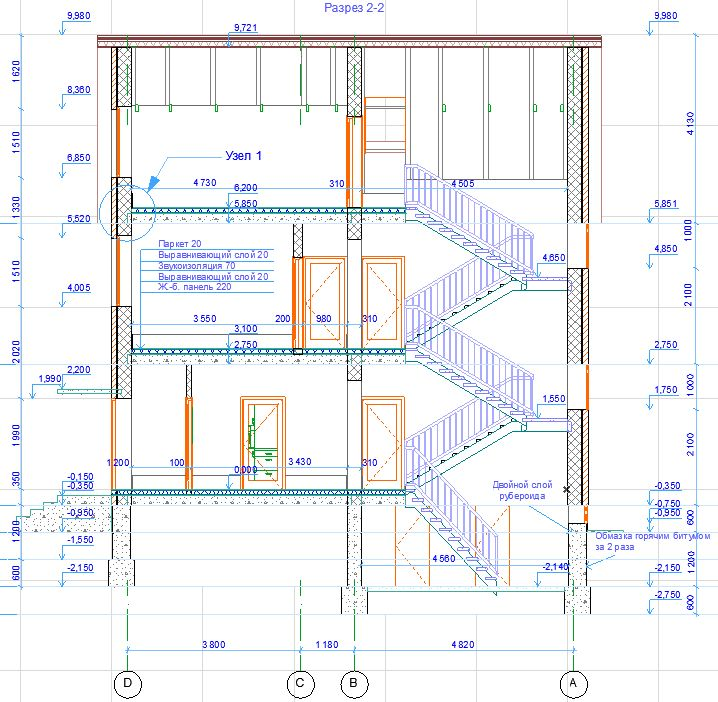
Кількість доопрацювання для креслеників розрізів більша, ніж для фасадів. Як і для фасадів, роблять невидимими елементи інтер’єру, другорядні деталі, моделі систем опалювання, водопостачання тощо. У деяких випадках замість цього можна обмежити глибину розрізу.
Залишають всі координаційні вісі, наносять розміри між сусідніми та крайніми осями. Вертикальні позначки, окрім позначення рівнів основних зовнішніх конструкцій і пройм, наносять також усередині: для стель і підлог, а також площадок на сходах. Зовнішні вертикальні позначки дублюють вертикальними розмірними лініями. Усередині наносять розміри приміщень, стін та перегородок між ними. Позначають вузли та деталі, які погано зображуються у обраному масштабі і потребують більш детальних креслень. Будують окремі кресленики вузлів та деталей, у тому числі поруч із основними. Наносять додаткові написи, наприклад, характеристики гідроізоляції, а відповідні місця позначаються.
У закладці General слід встановити тип позначення (відображається на плані), в разі потреби обрати глибину розрізу та обмежити його верхньою і нижньою позначками. Це рекомендується робити, якщо розріз обтяжений другорядними деталями у глибині або по висоті, які не слід показувати.
У закладці Marker слід обрати тип лінії, колір і товщину пера, а, головне, чи буде розріз простим або ступінчастим (Segmented). В останньому випадку на плані спочатку вказується одна лінія, а потім, за допомогою контекстного меню, вона розбивається на кілька сегментів, що розміщуються у потрібних місцях. Також тут обирається шрифт, його розміри і колір.
У закладці Marker Head обирається вид позначення напряму погляду.
У закладці Model Display обирається ступінь реалістичності зображення: чи будуть конструкції зберігати свої штриховки, кольори і текстури, а також чи будуватимуться тіні і як має бути розташоване сонце. Побудова тіней може бути потрібною лише для фасадів.
Закладка Story Levels визначає відображення висотних позначок поверхів (мають службовий характер і не зберігаються при друці), а Grid Tool – порядок відображення координаційних осей.
4. Нанесення розмірів та позначень
Засоби нанесення розмірів включають нанесення лінійних розмірів і висотних позначок у закладці Document, а також радіальних і кутових розмірів у закладці More. Розглянемо, як регулюються параметри нанесення лінійних розмірів.
У закладці Type and Font визначається тип розміру – лінійний чи висотний (слід клацнути на кнопці біля відповідного символу), тип маркеру, колір і товщина пера (вводяться кольори і числа).
Далі визначається тип і розмір шрифту (як у будь-якому текстовому редакторі), його колір та розташування тексту відносно розмірної лінії. У закладці Marker and Witness Line Options визначаються розміри маркеру та відстань між об’єктом та прив’язкою розмірної лінії.
У закладці Dimension Details вказується, чи потрібно до ширини пройми додавати ще й висоту і чи ставити розміри багатошарової конструкції по габаритам чи тільки по основному шару.
Для ручного нанесення розмірів (у середині приміщень або зовнішніх) слід вказати всі стіни, клацнути правою кнопкою миші і у меню, що відкривається, натиснути кнопку ОК, далі слід вказати розташування розмірної лінії на кресленні і клацнути мишею.
Для автоматичного нанесення зовнішніх розмірів слід виділити контур зовнішніх стін, зайти до головного меню Document – Document Extras – Automatic Dimensioning – Exterior Dimensioning, вказати, як будуть наноситися розміри для пройм, а також відстань між лініями. Якщо активізувати опцію Place dimensions on four sides, будуть побудовані ланцюжки відразу з чотирьох боків.
Для автоматичного нанесення внутрішніх розмірів слід обрати об’єкти і зайти до головного меню Document – Document Extras – Automatic Dimensioning – Interior Dimensioning і у діалоговому вікні установити значення параметрів. Після цього мишею вказується лінія для визначення напряму розмірних ліній і після клацання на місці першої з розмірних ліній розмірні ланцюжки будуються автоматично.
Додаткові побудови
Text (Напис) використовується для нанесення написів, наприклад, назви креслення, масштабу і т.д. Необхідно задати параметри шрифту (як у будь-якому текстовому редакторі), вказати на кресленні місце напису, ввести текст у полі тексту і, по закінченні, клацнути кнопкою миші за межами поля. У разі потреби переміщення поля з текстом, його слід виділити, а потім використати контекстне меню. У разі потреби зміни тексту, поле виділяється, потім усередині нього слід двічі клацнути кнопкою і внести зміни.
Label (Виносний напис) та Detail (Деталь) використовується для позначення вузлів та окремих деталей. Після регулювання параметрів у діалоговому вікні вказується місце розташування виносної лінії, її розміри, а далі у полі тексту вводиться потрібний напис.
Інструмент Fill (Штриховка) використовується для нанесення штриховки, або зафарбування плоского контуру, що залається користувачем. У цьому виникає потреба, наприклад, при нанесенні планів будівель на план місцевості і у тому подібних випадках.
Line (Лінія) та Poliline (Ламана) – інструмент проведення плоских відрізків та ламаних ліній. Можна регулювати тип, колір, товщину. Використовується, наприклад, при редагуванні розрізів, коли треба позначити гідроізоляцію лінією, більш товстою, ніж основна і т.п.
Arch/Circle (Крива/Коло, Еліпс) будуються аналогічно: вибирається піктограма, визначаються параметри і спосіб побудови. Доступні такі можливості: за центром і радіусом, по трьом точкам; по двом дотичним і точці; еліпс, вписаний в прямокутник; вказуванням центру і головних осей; по центру, осям і куту.
Spline (Сплайн – у закладці More). Після завдання параметрів вибирається метод побудови – сплайни (задаються вершини), криві Без’є (послідовне завдання вершин і дотичних), ескізні лінії (генеруються автоматично, повторюючи траєкторію миші при натиснутій лівій клавіші миші).
5. Збереження даних
Для збереження даних виконуються команди Save As та Save. Проект слід зберігати у форматі .pln. Програма сама зберігає копію проекту у форматі .bpn.
Існує проблема сумісності проектів, виконаних у різних версіях ArchiCAD. Наприклад, проекти, виконані у попередніх версіях або у русифікованій версії будуть частково відображатись у англійській версії. Якщо планується експортувати проекти на інший комп’ютер, слід використовувати формат .pla, який надає можливості заархівувати бібліотеки елементів і матеріалів, створених у даному проекті.
У разі необхідності зберегти проект у вигляді документу для опублікування слід використовувати формат .pdf. Проект також можна перетворити у графічний мета файл, наприклад, Windows Metafile, використавши формат .wmf.
Досить часто використовується так звана постобробка зображення із застосуванням растрових редакторів, найчастіше Adobe Photoshop. Наприклад, перспективне зображення будинку можна зберегти як растрову картинку, а потім застосувати до неї один із багатьох фільтрів цього редактора, перетворивши на вітраж чи малюнок тушшю. У такому разі слід застосувати формат .psd.
Зберігання окремих зображень проекту у вигляді картинок є досить поширеним, наприклад, для підготовки презентації. Серед кількох можливих форматів для цього виділимо наступні:
- збереження зображення без втрати якості – формати .bmp та .tif (недолік – відносно великий обсяг файлу);
- стиснуте зображення із певною втратою якості – формат .jpg.
Для обміну із програмами фірми Autodesk існують наступні можливості:
- використання відкритого формату .dxf;
- використання формату .dwg для обміну даними із програмою AutoCAD;
- використання спеціального конвертора через File Special;
- використання формату .3ds у наборі форматів для тривимірних зображень для обміну даними із програмою обміну даними із програмою 3D Studio Max.
6. Визначення показників проекту
ArchiCAD підтримує два способи визначення показників із наступною генерацією звітів: більш простий – інтерактивні діалоги і більш детальний – кошториси.
Інтерактивні каталоги використовуються для складання експлікацій приміщень, підрахунку площ та об’ємів приміщень, кількості елементів тощо.
Для створення і редагування інтерактивного каталогу слід зайти до пункту головного меню Document – Schedules and Lists – Schedules – Scheme Settings. Відкриється діалогове вікно (рис.).
Закладка Schemes містить перелік наявних у проекті каталогів (створених, або тих, що є у програмі), закладка Criteria дозволяє обрати параметри збору елементів для представлення у каталозі (кнопки Add та Additional Parameters), а закладка Fields слугує для вибору тих параметрів, які враховуються (відображаються у лівому вікні) та установки порядку їх відображення (перетягуються у праве вікно, а характеристики, що відображаються, установлюються за допомогою спеціальних кнопок). Кнопка Create New дозволяє створити власний каталог, Import – завантажити каталоги з інших проектів, а Export – збереження настроювань каталогів для їх використання у інших проектах.
Каталог відображається, якщо двічі клацнути по його назві у панелі навігатора. У окремому вікні відображаються всі елементи і всі зазначені параметри (рис.). Панель зліва використовується для уточнення параметрів каталогу (стилі, лінії, шрифти тощо).
7. Розміщення документів на аркушах
Графічні документи, окрім креслень, містять також інформацію у вигляді текстів, таблиць, специфікацій та експлікацій, часто створених у різних графічних і текстових редакторах. Постає питання компонування такого роду даних на аркушах, як у електронному вигляді, так і при виводі на друк. ArchiCAD має кілька засобів роботи із такими складними документами, із яких опишемо лише один із можливих варіантів розміщення даних на аркуші.
Припустимо, у межах одного аркушу формату А1 слід розмістити креслення фасаду, планів поверхів, один із розрізів, креслення вузла та експлікацію приміщень.
Для створення аркушу перейдемо у панелі навігатора до закладки Layout Book, а серед шаблонів аркушів у списку Masters оберемо A1 Landscape. Натиснувши кнопку Settings, переходимо у діалогове вікно (рис.), де можна відредагувати назву, розміри, поля та спосіб прив’язки документів, що розміщуються.
Натиснувши на кнопку ОК, отримаємо доступ до параметрів креслення: можна відредагувати розташування рамки, основного напису, зробити власні написи.
Для розміщення креслень переходимо у панелі навігатора до закладки Project Map і перетягуємо на аркуш креслення фасаду, розрізу 2-2, першого і другого поверхів. Рамку, у яку поміщається кожне із зображень, можна редагувати і переміщувати; разом з цим буде змінюватися і масштаб зображення, який відображається на лінії під зображенням.
Після цього розмістимо на аркуші зроблене за допомогою AutoCADу креслення вузла. Активізуємо інструмент Drawing, у разі потреби коригуємо запропоновані параметри. Клацаємо по аркушу у місці, де потрібно розмістити креслення. З’являється діалогове вікно, у якому слід обрати варіант an external source, натиснути кнопку Browse і вказати шлях до креслення та його формат. Креслення буде вставлене; його також можна переміщувати і змінювати масштаб.
Останнім кроком є вставка експлікації, попередньо збереженої у форматі .bmp. Вставка здійснюється за допомогою інструменту Figure або Drawing як було описано вище. Кінцевий результат показано на рис.
Виконайте на комп’ютері визначення показників проекту; креслення головного та торцевого фасадів, повздовжнього та поперечного розрізів із відповідними відомостями та специфікаціями.
Шрифти
Розмір шрифта
Колір тексту
Колір тла
Кернінг шрифтів
Видимість картинок
Інтервал між літерами
Висота рядка
Виділити посилання
Text Alignment